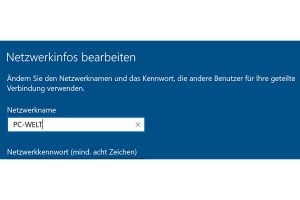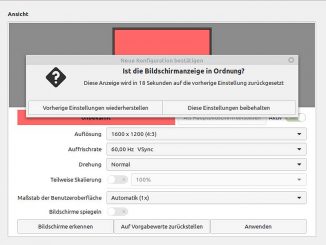Ihren Windows-PC verwandeln Sie leicht in einen mobilen Hotspot und Access Point. Wir erklären in diesem Beitrag Schritt für Schritt alle dafür nötigen Handgriffe.
Damit Ihr Smartphone, Tablet oder ein anderer PC die WLAN-Verbindung Ihres Rechners nutzen kann, öffnen Sie im Startmenü von Windows die „Einstellungen“. Gehen Sie dann weiter zu „Netzwerk und Internet“ und „Mobiler Hotspot“. Stellen Sie unter „Eigene Internetverbindung freigeben von“ ein, ob Sie eine Ethernet- oder eine WiFi-Verbindung freigeben wollen.
Klicken Sie auf „Bearbeiten“. Im folgenden Fenster können Sie den Netzwerknamen (SSID), das Kennwort und den Frequenzbereich ändern, also den Hotspot auf das 2,4- oder 5-GHz-Band beschränken. Zumeist lassen sich die Voreinstellungen aber übernehmen. Nur beim Passwort empfiehlt es sich, eine eigene Zeichenkombination zu definieren. Übernehmen Sie die Einstellungen zum Schluss mit „Speichern“.
Damit sind die Vorbereitungen abgeschlossen. Ein- und ausschalten können Sie den Windows-Hotspot nun ganz einfach per Klick oben auf den Schalter „Aus“ beziehungsweise „Ein“. Ist der Hotspot aktiv, können Sie sich am Handy oder Tablet mit dem Hotspot-Funknetz verbinden.